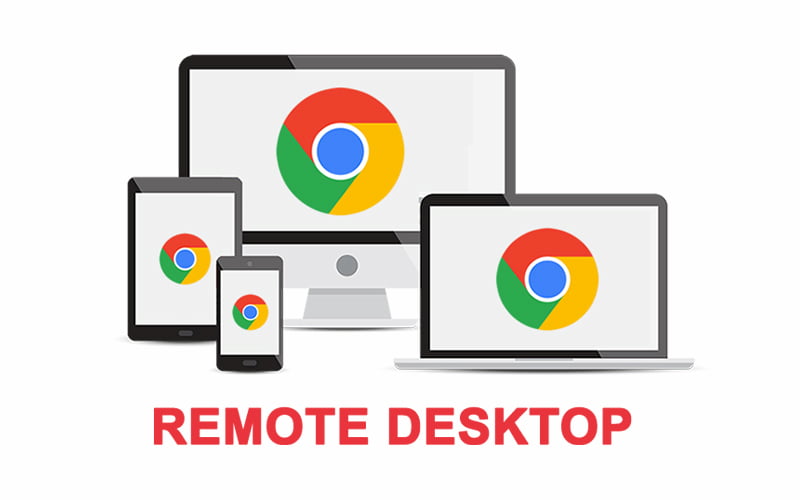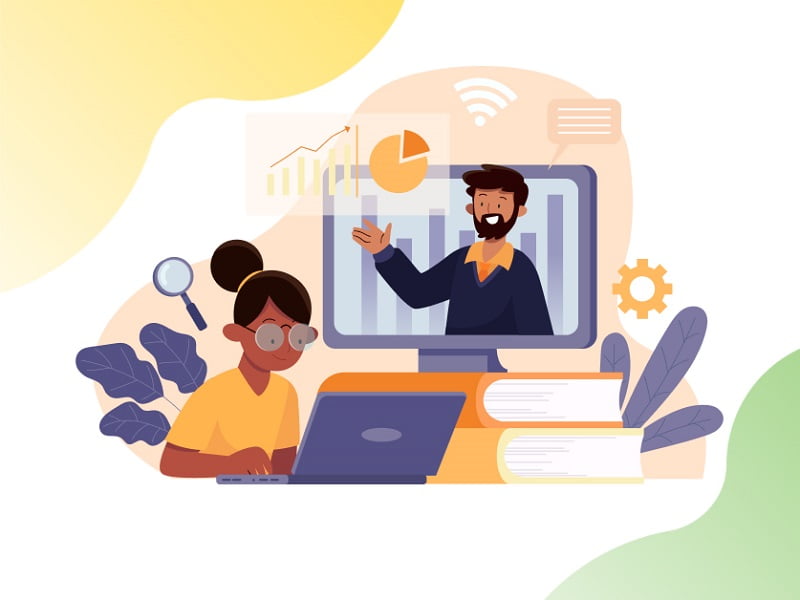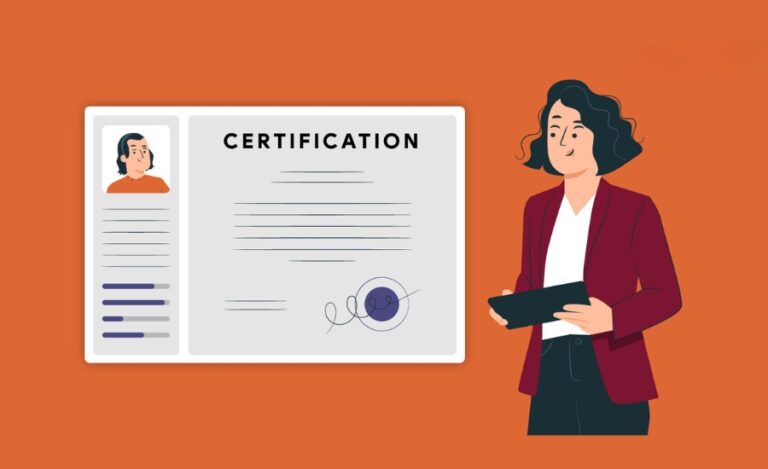Làm việc tại nhà, làm việc từ xa giờ đây không còn là trở ngại khi đã có Remote Desktop. Một ứng dụng giúp bạn điều khiển thiết bị máy tính từ xa, mọi lúc mọi nơi và cam kết bảo mật tuyệt đối từ Google đang được sử dụng phổ biến hiện nay. Hãy cùng chúng tôi khám phá những tính năng nổi bật cùng ứng dụng của chúng trong thực tế nhé.
Khám phá về Điều khiển máy tính từ xa
Trước tiên, để hiểu rõ hơn về Điều khiển máy tính từ xa cùng tìm hiểu khái niệm và cách hoạt động của chúng dưới đây.
Điều khiển máy tính từ xa là gì?
Truy cập từ xa là một công cụ có sẵn trên hệ điều hành Windows. Cho phép người dùng điều khiển một hay nhiều máy tính từ xa dễ dàng, tiện lợi mà không cần phải sử dụng các phần mềm bên thứ 3.
Công cụ này giúp người dùng từ xa truy cập vào các tệp và tài nguyên của một máy tính từ xa thông qua một máy tính khác ở nơi khác. Từ đó giúp dễ dàng kết nối và trao đổi công việc với nhau dù bạn đang ở bất kỳ đâu, mang lại sự hiệu quả trong công việc.
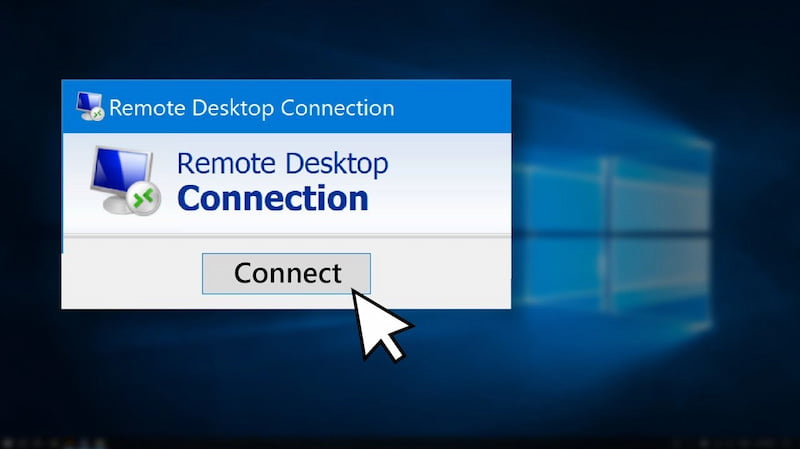
Điều khiển máy tính từ xa là gì?
Mô tả cơ bản về cách hoạt động của điều khiển máy tính từ xa
Điều khiển máy tính từ xa hoạt động bằng cách cài đặt một phần mềm trên máy tính mà người dùng muốn kết nối đến. Máy tính nhận kết nối từ xa được gọi là máy chủ (host), máy tính kết nối từ xa được gọi là máy khách (client).
Khi người dùng kết nối đến một máy tính từ xa, thông tin được truyền từ máy tính khách đến máy tính chủ thông qua một kênh kết nối an toàn. Khi kết nối được thiết lập, người dùng có thể truy cập tất cả các ứng dụng, tệp tin và dữ liệu trên máy tính chủ và điều khiển nó một cách trực tiếp.
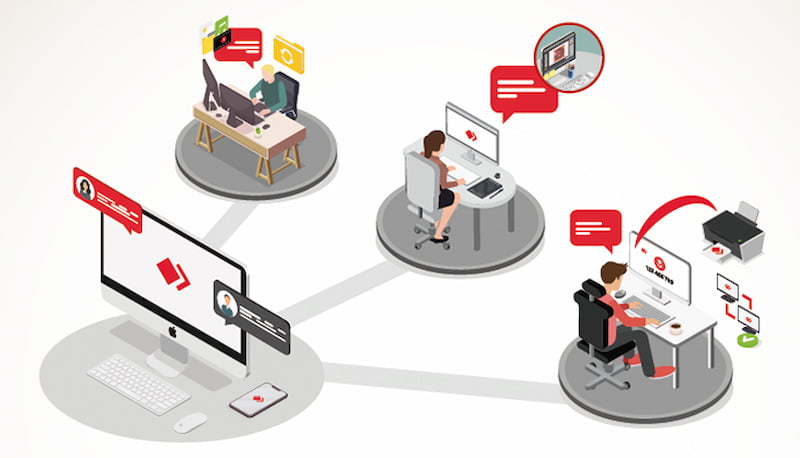
Các ứng dụng và điểm nổi bật của Remote Desktop
Các ứng dụng và điểm nổi bật của Desktop từ xa
Ngày nay, Desktop từ xa là phần mềm đã rất quen thuộc trong công việc hàng ngày. Chúng ngày càng được áp dụng rộng rãi trong nhiều lĩnh vực. Dưới đây là một số ứng dụng và điểm nổi bật của Desktop từ xa mà bạn cần biết:
Desktop từ xa cho phép người dùng tiếp cận các thiết bị từ xa một cách dễ dàng. Người dùng có thể tiếp cận các máy tính, máy chủ hoặc thiết bị khác từ bất cứ đâu và bất cứ khi nào.
- Chia sẻ tài liệu và ứng dụng
Desktop từ xa cho phép người dùng chia sẻ màn hình của các thiết bị từ xa với người khác, giúp họ tiếp cận và thao tác trên các thiết bị đó.
Người dùng di chuyển tệp tin giữa các thiết bị từ xa, từ đó có thể sao chép, di chuyển, chia sẻ các tệp tin và thư mục từ một thiết bị từ xa sang thiết bị khác.
Desktop từ xa cho phép người dùng điều khiển các thiết bị từ xa bằng chuột và bàn phím. Người dùng có thể thao tác trên các thiết bị từ xa giống như thao tác trực tiếp trên các thiết bị đó.
Desktop từ xa cho phép người dùng kết nối đến nhiều thiết bị từ xa cùng một lúc, giúp họ quản lý các thiết bị đó một cách thuận tiện hơn. Ngoài ra, còn hỗ trợ đa nền tảng trên máy tính hoặc các thiết bị di động.
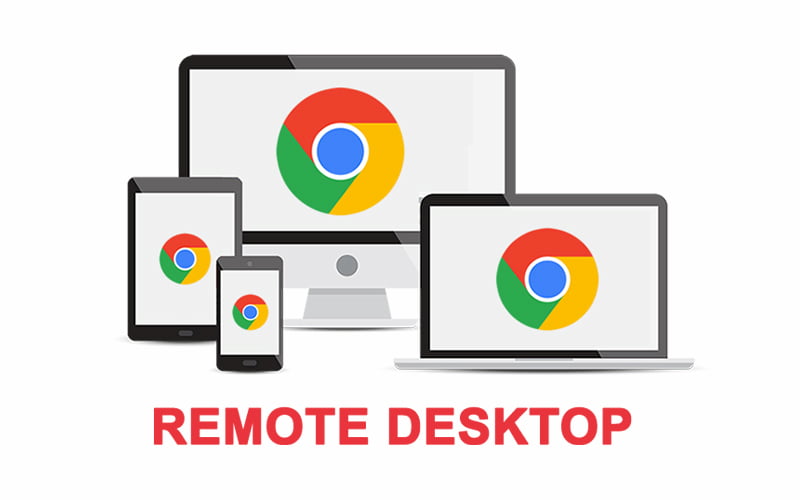
Những lợi ích khi sử dụng Desktop từ xa
Những ưu điểm khi sử dụng Desktop từ xa
- Tiết kiệm thời gian và phí cửa hàng làm việc từ xa
Từ việc kết nối này, bạn có thể thực hiện các thao tác quản trị, tiến hành công việc từ xa một cách nhanh chóng mà không cần đến công ty, tiết kiệm thời gian. Ngoài ra, việc sử dụng Desktop từ xa cũng có thể giảm chi phí cho các doanh nghiệp, giúp họ tiết kiệm tiền cho những chuyến du lịch.
- Tăng tính linh hoạt và hiệu quả làm việc từ xa
Chỉ cần có Internet, bạn có thể dễ dàng kết nối với các máy tính máy chủ dù nằm ở vị trí địa lý khá xa. Điều này giúp tăng tính linh hoạt, bởi vì bất kỳ đâu bạn cũng có thể xử lý công việc một cách dễ dàng.
- Cải thiện tính bảo mật và an toàn dữ liệu
Desktop từ xa cung cấp một số tính năng bảo mật để bảo vệ các thiết bị và dữ liệu khỏi các mối đe dọa về an ninh.
- Hỗ trợ quản lý hệ thống từ xa
Desktop từ xa cho phép người dùng điều khiển các thiết bị từ xa, giúp họ kiểm soát các thiết bị và dữ liệu hiệu quả hơn.
Các ứng dụng của Desktop từ xa
- Làm việc từ xa trong doanh nghiệp
Desktop từ xa cho phép doanh nghiệp quản lý các máy tính từ xa một cách dễ dàng. Điều này tiết kiệm thời gian, tạo sự thuận tiện trong trao đổi và nâng cao hiệu suất làm việc. Điều này giúp tiết kiệm thời gian khi cần truy cập các máy tính ở văn phòng hoặc tại nhà.
- Học tập và giảng dạy từ xa trong các trường học và tổ chức giáo dục
Giáo viên hoặc học viên có thể truy cập máy tính của mình từ bất kỳ đâu thông qua Internet và thực hiện các hoạt động như giảng dạy, học tập và làm bài tập
Giáo viên có thể chia sẻ màn hình của mình với học viên, giúp họ nắm bắt được sự rõ ràng hơn về bài học hoặc phương pháp giải quyết vấn đề nào đó.
Học tập và giảng dạy từ xa trong các trường học và tổ chức giáo dục
- Hỗ trợ kỹ thuật từ xa cho khách hàng
Remote Desktop là một ứng dụng xuất sắc cho phép bạn truy cập từ xa vào một máy tính khác để có thể thực hiện các nhiệm vụ và hỗ trợ kỹ thuật từ xa cho khách hàng của bạn.
Khi bạn đã kết nối với máy khách, bạn sẽ có thể xem màn hình của khách hàng để kiểm tra và điều khiển nó từ xa. Từ đó thực hiện các kỹ thuật để giải quyết sự cố, giải quyết vấn đề cho khách hàng.
- Truy cập và điều khiển các thiết bị từ xa
Remote Desktop cho phép người dùng làm việc từ bất kỳ đâu, bất kỳ lúc nào, bằng cách truy cập vào máy tính của mình từ xa và làm việc như thể họ đang ngồi trước máy tính đó.
Top 7 phần mềm Remote Desktop tốt nhất 2023
Điều khiển máy tính từ xa là một giải pháp tối ưu để có thể truy cập và thao tác máy tính từ xa. Hiện có rất nhiều phần mềm Remote Desktop với những tính năng hữu ích mang lại hiệu quả trong công việc. Dưới đây là top 7 phần mềm Remote Desktop tốt nhất 2023 để bạn tham khảo:
TeamViewer
Teamviewer hiện là phần mềm phổ biến nhất hiện nay. Với khả năng kết nối bất cứ hệ thống nào trên khắp mọi nơi, vừa làm công việc chuyên môn vừa có thể trò chuyện với những người khác.
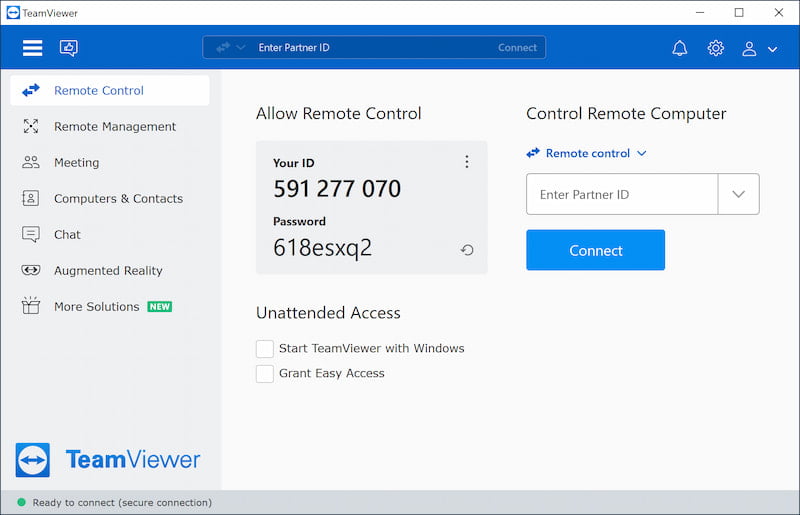
Đây là ứng dụng vô cùng hữu ích giúp bạn tiết kiệm thời gian cũng như tăng cường hiệu suất làm việc.
- TeamViewer Ưu điểm:
- Sử dụng Miễn phí và nâng cấp thoả sức.
- Thao tác sử dụng dễ dàng, kết nối nhanh chóng.
- Giao diện thân thiện với người dùng, hỗ trợ cả tiếng Việt.
- Có nhiều chế độ kết nối với nhiều tính năng khác ngay cả bản dùng miễn phí.
- Hiện tại, phần mềm này có cả trên cả máy tính, điện thoại trên cả 2 hệ điều hành.
Nhược điểm:
Trong một vài trường hợp vẫn gặp các lỗi nhỏ, nhưng không quá nghiêm trọng.
LogMeIn
LogMeIn Free là công cụ kết nối và điều khiển máy tính từ xa thông qua mạng internet hoặc mạng LAN. Chúng mang lại rất nhiều lợi ích cho người dùng, đặc biệt là những người chuyên hỗ trợ khách hàng từ xa.
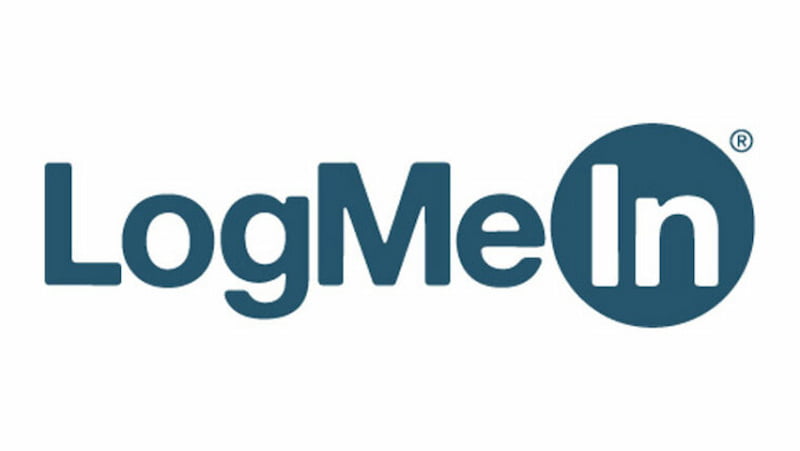
LogMeIn Ưu điểm:
- Dễ dàng thực hiện các thao tác như: trình chiếu, xem, chạy chương trình… Thông qua phần mềm này bạn có thể dễ dàng thực hiện mọi thao tác trên máy như: trình chiếu, chạy chương trình…
- Tính năng ghi lại các phiên.
- Thao tác kết nối đơn giản cho dù bạn mới lần đầu sử dụng.
Nhược điểm:
- Phải chi trả phí để sử dụng.
- Tính năng trò chuyện không được tốt lắm.
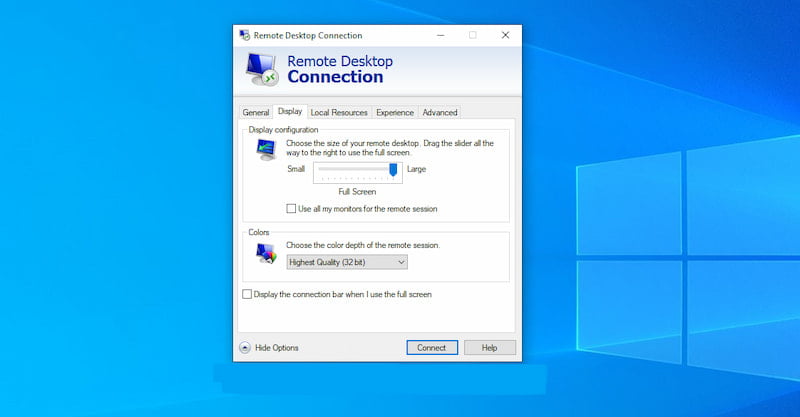
Remote Desktop Connection (RDC)
Remote Desktop Connection (RDC) là một phần mềm cho phép người dùng từ xa truy cập vào một máy tính khác thông qua kết nối mạng Internet, chúng có những ưu – nhược điểm sau:
- Ưu điểm
- Khả năng truy cập đa nền tảng trên các hệ điều hành khác nhau, cho phép người dùng tiếp cận máy tính từ xa từ bất kỳ thiết bị nào.
- Tốc độ truy cập và điều khiển máy tính từ xa nhanh chóng, giúp người dùng làm việc hiệu quả.
Nhược điểm:
- Remote Desktop Connection (RDC) có thể tạo ra các vulnerability bảo mật khi thiết bị của bạn không được bảo vệ bằng mật khẩu mạnh.
- Kết nối mạng không ổn định cũng là nguyên nhân dẫn đến làm giảm tốc độ và hiệu suất công việc.
- Phần mềm có thể bị gián đoạn, mất kết nối một cách bất ngờ ảnh hưởng đến công việc.
Chrome Remote Desktop
Chrome Remote Desktop là phần mềm điều khiển máy tính từ xa cho phép kết nối với các thiết bị khác một cách nhanh chóng thông qua trình duyệt. Là một trợ thủ đắc lực với những người làm công việc quản trị mạng, thường xuyên phải giải đáp thắc mắc của khách hàng.
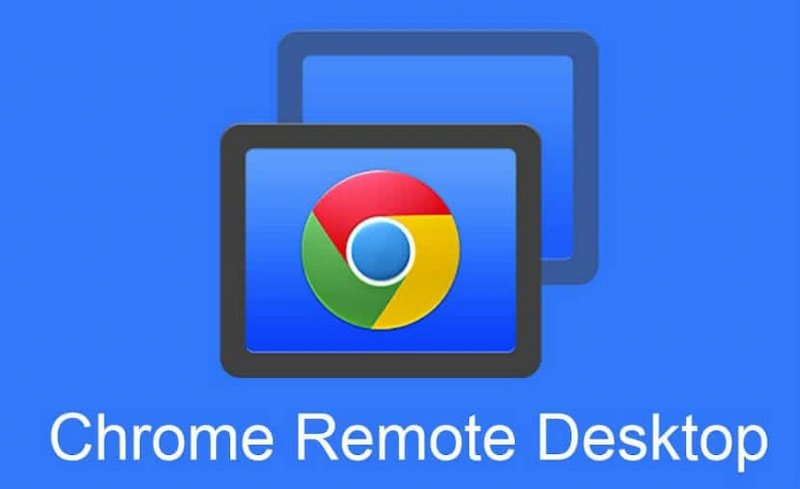
Chrome Remote Desktop Mỗi lần truy cập, người dùng sẽ được cung cấp mật khẩu và bạn có thể làm việc trên đa nền tảng bao gồm: Mac, Linux, Windows.
Ưu điểm:
- Cài đặt phần mềm dễ dàng và nhanh chóng
- Mức độ bảo mật cao, đảm bảo an toàn tuyệt đối khi sử dụng.
- Phù hợp với nhiều nền tảng bao gồm: Mac, Linux, Windows.
- Sử dụng tài khoản Google để kết nối, điều khiển từ xa.
Nhược điểm:
- Chỉ hoạt động được trên Google Chrome và Cốc Cốc.
- Không có nhiều tính năng.
- Không có phiên bản phần mềm.
UltraView
UltraViewer được đánh giá là phần mềm điều khiển máy tính từ xa tốt nhất hiện nay. Là đối thủ “nặng ký” của Teamviewer, UltraViewer đang ngày càng được nhiều người lựa chọn nhờ những ưu điểm sau:

UltraViewƯu điểm:
- Không tốn phí sử dụng, nâng cấp đều đặn.
- Giao diện thân thiện, dễ sử dụng.
- Gảnh điều khiển, rong rêu chuyện được cùng mọi người.
- Kết nối nhiều máy tính cùng một lúc.
Nhược điểm:
- Thỉnh thoảng không hiển thị các thông số để kết nối máy tính.
Remote Utilities
Remote Utilities cho phép người dùng kết nối và điều khiển máy tính từ xa thông qua mạng Internet hoặc mạng nội bộ.
Ưu điểm:
- Hỗ trợ nhiều hệ điều hành, kể cả Windows, Mac, Linux và các thiết bị di động như iOS và Android.
- Tích hợp nhiều tính năng như chia sẻ màn hình, truyền tập tin, nói chuyện, gửi tin nhắn, điều khiển máy tính từ xa và ghi lại hoạt động.
- Giao diện đơn giản và dễ sử dụng với người mới dùng.
Nhược điểm:
- Không miễn phí hoàn toàn. Các phiên bản trả phí sẽ có nhiều tính năng mở rộng hơn.
RemotePC
Nằm trong top 7 phần mềm Remote Desktop tốt nhất 2023, chắc chắn không thể bỏ qua RemotePC.
RemotePCƯu điểm:
- Tích hợp nhiều tính năng: truy cập từ xa, chia sẻ tập tin, bảo mật…
- Hỗ trợ trên các phiên bản Windows và Mac OS cũng như các nền tảng di động như Android và iOS.
- Phù hợp với đối tượng khách hàng: từ cá nhân đến doanh nghiệp.

Nhược điểm:
- Thỉnh thoảng gặp sự cố do lỗi kết nối mạng.
- Giá thành khá đắt so với các phần mềm tương tự khác trên thị trường.
- Một số tính năng cần được cài đặt trên máy chủ trước khi được truy cập từ xa. Điều này sẽ tốn thời gian cũng như gây phiền hà cho người dùng.
Các điều cần lưu ý khi sử dụng Remote Desktop
Việc sử dụng Remote Desktop để truy cập từ xa vào máy tính là một công cụ hữu ích trong công việc và học tập. Tuy nhiên, bạn cũng nên chú ý một số vấn đề dưới đây để trong quá trình sử dụng đảm bảo an toàn và bảo mật
- Cập nhật phiên bản mới nhất của phần mềm remote desktop
Cần đảm bảo rằng phần mềm Remote Desktop trên máy tính của bạn luôn được cập nhật phiên bản mới nhất để khắc phục các lỗ hổng bảo mật đã được biết đến.
- Kiểm soát quyền truy cập và chia sẻ dữ liệu
Hãy hạn chế quyền truy cập cho người dùng Remote Desktop của bạn để đảm bảo chỉ những người cần truy cập mới có thể truy cập vào những tài liệu, tệp tin.
- Sử dụng mật khẩu cường độ và khóa phiên
Lời khuyên dành cho bạn là hãy sử dụng mật khẩu cường độ, khó đoán để tránh bị mất tài khoản hoặc bị tấn công truy cập.
- Đảm bảo an toàn cho thiết bị kết nối
Tránh đăng nhập vào RDP bằng tài khoản có quyền quản trị hệ thống. Thay vào đó hãy tạo một tài khoản riêng để đăng nhập vào.
Làm việc từ xa trở nên dễ dàng hơn bao giờ hết với Remote Desktop
Sử dụng ngay để hỗ trợ công việc hiệu quả mọi lúc mọi nơi!
Hãy liên hệ với chúng tôi để tìm hiểu thêm về các dịch vụ của EZTECH